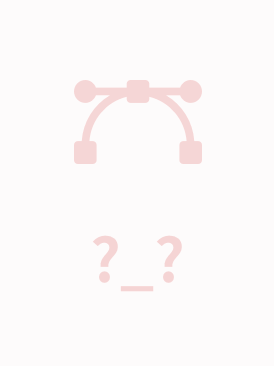### GitHub使用教程详解
#### 一、注册GitHub账号
**1. 访问GitHub官网**
- 打开浏览器,输入 [GitHub.com](https://github.com/) 并访问GitHub的官方网站。
**2. 开始注册**
- 点击页面右上角的 “Signup” 按钮,进入注册页面。
- 填写必要的注册信息,包括:
- 用户名(Username):这是你在GitHub上的唯一标识,请确保它是唯一的且易于记忆。
- 电子邮箱地址(Email)。
- 密码(Password)。
- 完成人机验证,通常是通过拖动滑块或点击图片中的特定元素来完成。
- 选择是否接收GitHub的产品更新和广告。
- 输入邮箱验证码以完成电子邮箱的验证步骤。GitHub会向你的电子邮箱发送一封验证邮件,你需要登录邮箱,找到这封邮件并点击其中的链接,复制GitHub官网发送的验证码,然后将其粘贴到GitHub网页上的相应输入框内。
**3. 选择账户类型**
- GitHub提供了免费账户和付费账户两种选择。
- 对于大部分个人用户而言,免费账户已经能够满足基本需求。
- 如果你需要更多高级功能,如更多的私有仓库数量、团队协作工具等,可以考虑升级到付费账户。
**4. 完成注册**
- 点击“Create account”按钮,完成账号注册。
- 注册完成后,你可以进一步设置账户信息,包括上传头像、填写个人简介等。
#### 二、创建GitHub仓库
**1. 登录GitHub账户**
- 使用你的用户名和密码登录GitHub。
**2. 创建新仓库**
- 登录成功后,点击页面右上角的“+”按钮,选择“New repository”来创建一个新的仓库。
- 填写仓库信息,包括:
- 仓库名称(Repository name)。
- 仓库描述(Description)。
- 仓库的权限设置(Public 或 Private)。
- 选择是否添加一个 README 文件,这个文件通常用于介绍仓库的项目内容和使用方法。
- 点击“Create repository”按钮,完成仓库的创建。
#### 三、使用Git命令管理仓库
虽然GitHub提供了网页界面来管理仓库,但更高效的方式是使用Git命令行工具。
**1. 克隆仓库到本地**
- 使用 `git clone` 命令加上仓库的URL,将远程仓库的代码克隆到本地计算机上。
- 示例命令:`git clone https://github.com/username/repository.git`
**2. 查看工作区状态**
- 使用 `git status` 命令查看当前工作区的状态,包括哪些文件被修改、新增或删除。
**3. 添加文件到暂存区**
- 使用 `git add` 命令将工作区的文件添加到暂存区,准备提交到本地仓库。
- 示例命令:`git add .`(添加当前目录下所有文件)或 `git add file1.txt file2.txt`(添加指定文件)。
**4. 提交修改到本地仓库**
- 使用 `git commit` 命令将暂存区的修改提交到本地仓库,并附带一条提交信息。
- 示例命令:`git commit -m "Commit message"`
**5. 推送修改到远程仓库**
- 使用 `git push` 命令将本地仓库的修改推送到远程仓库。
- 示例命令:`git push origin master`(将本地master分支的修改推送到远程origin仓库的master分支)。
#### 四、协作开发
GitHub支持多人协作开发。你可以邀请其他人加入你的仓库,共同编辑和维护代码。同时,GitHub还提供了丰富的社交功能,如评论、点赞和 @提及等,方便团队成员之间的沟通和交流。
#### 五、其他功能
GitHub还提供了许多其他功能,如:
- **Pull Request(拉取请求)**:允许开发者提出修改建议,以便其他成员审查并合并到主仓库中。
- **Issue 跟踪**:用于记录问题、bug 或功能请求,帮助团队追踪进度。
- **代码审查**:通过Pull Requests机制实现,有助于确保代码质量。
- **GitHub Pages**:用于托管静态网站,可以用来展示项目文档或个人简历。
#### 注意事项
- 确保你的GitHub账号安全,不要泄露密码和敏感信息。
- 遵守GitHub的社区准则和服务条款。
- 在使用Git命令时,请确保你的Git客户端已经安装并配置好。
通过以上步骤,你可以开始使用GitHub来管理你的代码和进行团队协作开发了。GitHub不仅提供了一个优秀的代码托管平台,而且通过其丰富的特性,也极大地促进了开源项目的合作与交流。无论是个人还是团队,掌握GitHub的使用都将为软件开发带来极大的便利。